Aspectul unei imagini este adesea determinat de simetria trăsăturilor faciale. Caracteristicile simetrice atrag privirea și oferă o balanță armonioasă unei fotografii. Dacă aceste elemente nu sunt în alinierea corectă sau nu se prezintă așa cum se dorește, experiența vizuală poate suferi. În acest ghid vei învăța cum să faci imaginile tale mai simetrice prin tehnici de editare în Photoshop.
Concluzii esențiale Pentru a obține rezultatul dorit, o iluminare uniformă a imaginii este esențială. Asigură-te că expresiile faciale și reflexiile din ochi sunt editate cu atenție. Cu ajutorul uneltelor de selecție, transformare și mascări poți atinge o simetrie precisă.
Ghid pas cu pas
Pentru a-ți face imaginile simetrice eficient, urmează acești pași:
Pasul 1: Pregătirea imaginii
Începe prin a te asigura că imaginea ta este iluminată uniform. Dacă o parte a feței nu este bine iluminată, procesul de editare va fi îngreunat. De asemenea, poziția reflexiei din ochi ar trebui să fie centrată. Acest lucru este crucial pentru ca ambele părți să pară armonioase.
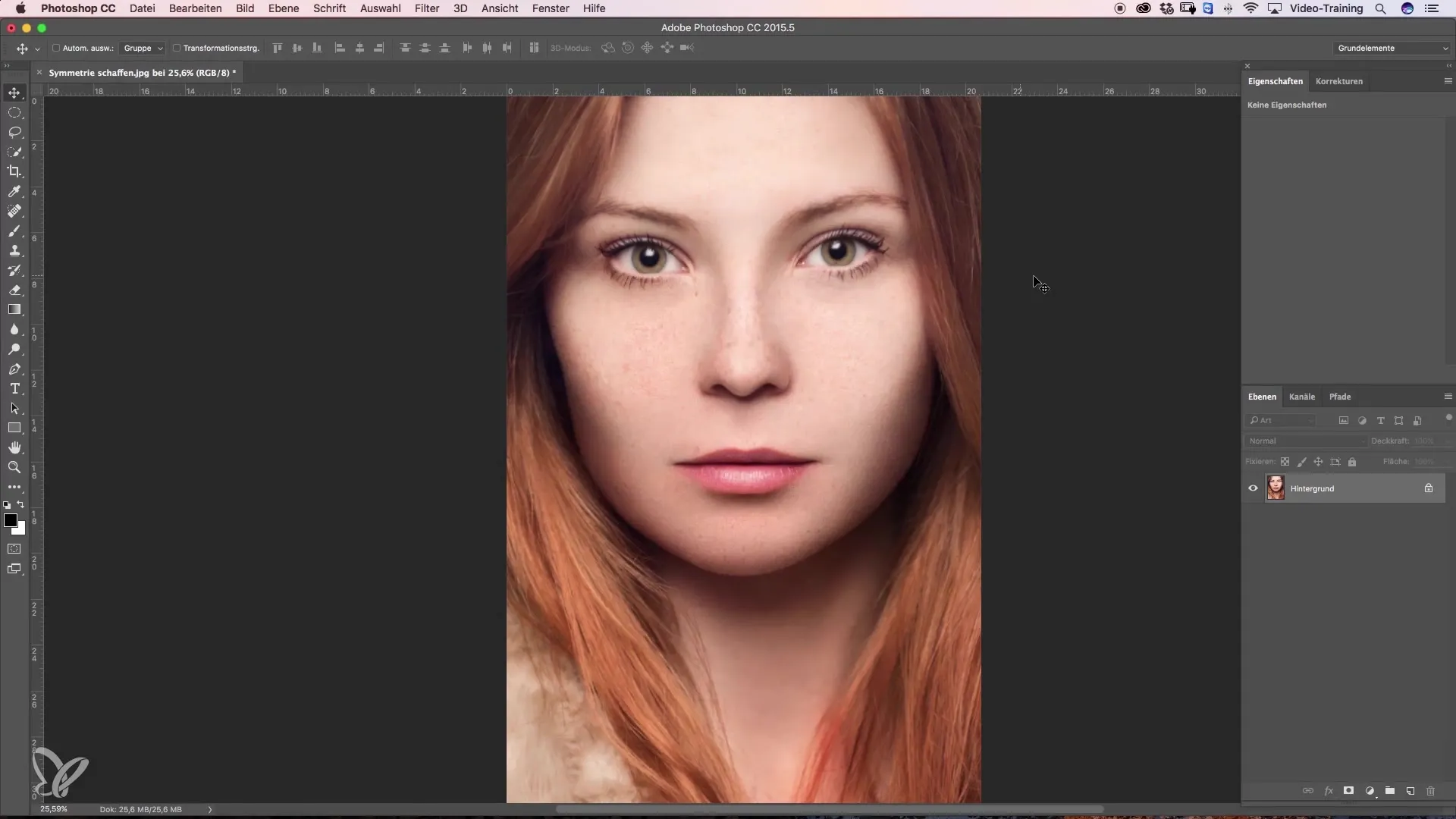
Pasul 2: Selecția ochiului
Pentru a începe editarea, creează o selecție a ochiului pe care vrei să-l răsuci. Folosește instrumentul de selecție elipsă în bara de instrumente de sus. Desenează un cerc în jurul ochiului, având grijă ca selecția să fie suficient de generoasă pentru a facilita ulterior mascarea.
Pasul 3: Crearea unui nou strat
Transferă selecția pe un nou strat. Apasă Command + J. Astfel, ochiul selectat va deveni vizibil pe un nou strat, în timp ce stratul original va fi ascuns. Asigură-te că doar ochiul este vizibil pe acest nou strat.
Pasul 4: Răsucirea ochiului
Acum vine partea interesantă: pentru a aduce ochiul pe cealaltă parte, selectează opțiunea „Editare” și apoi „Transformare”. Alege „Răsucire orizontală”. Ochiul va fi acum transferat în aceeași poziție pe partea stângă a feței.
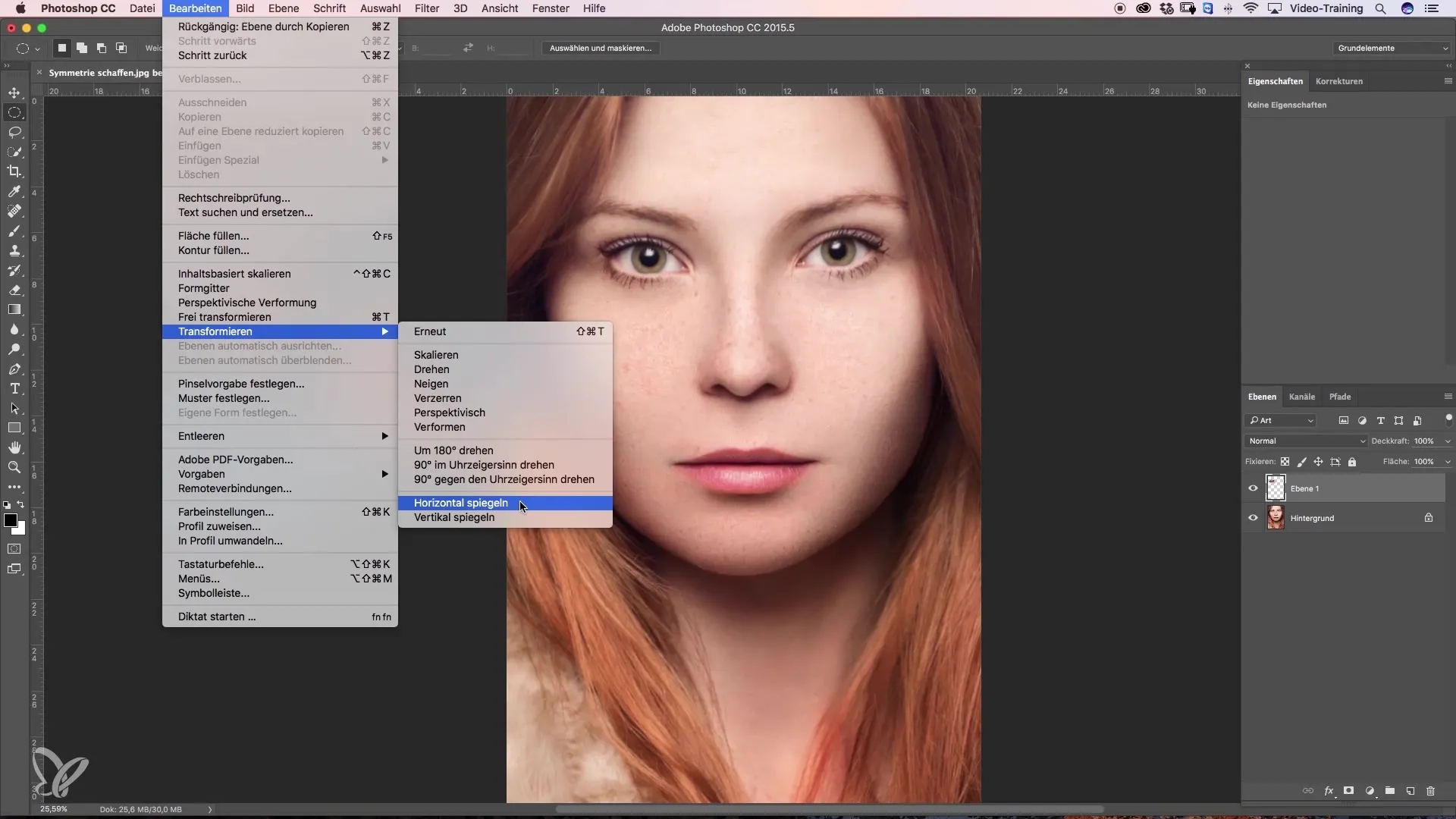
Pasul 5: Poziționarea ochiului răsucit
Mută ochiul răsucit în poziția dorită, în timp ce Photoshop te ajută să determini centrul imaginii. Schimbă opacitatea stratului la aproximativ 50%, pentru a reflecta mai bine ochiul de dedesubt. Poziționează acum ochiul astfel încât colțurile interioare să se suprapună perfect.
Pasul 6: Ajustarea fină a poziției
Folosește tastele săgeată pentru a rafina în continuare ochiul răsucit. Poți face astfel ajustări mai mici pentru a ajunge la o potrivire cât mai bună. Asigură-te că marginile ochiului vizibil se potrivesc bine.
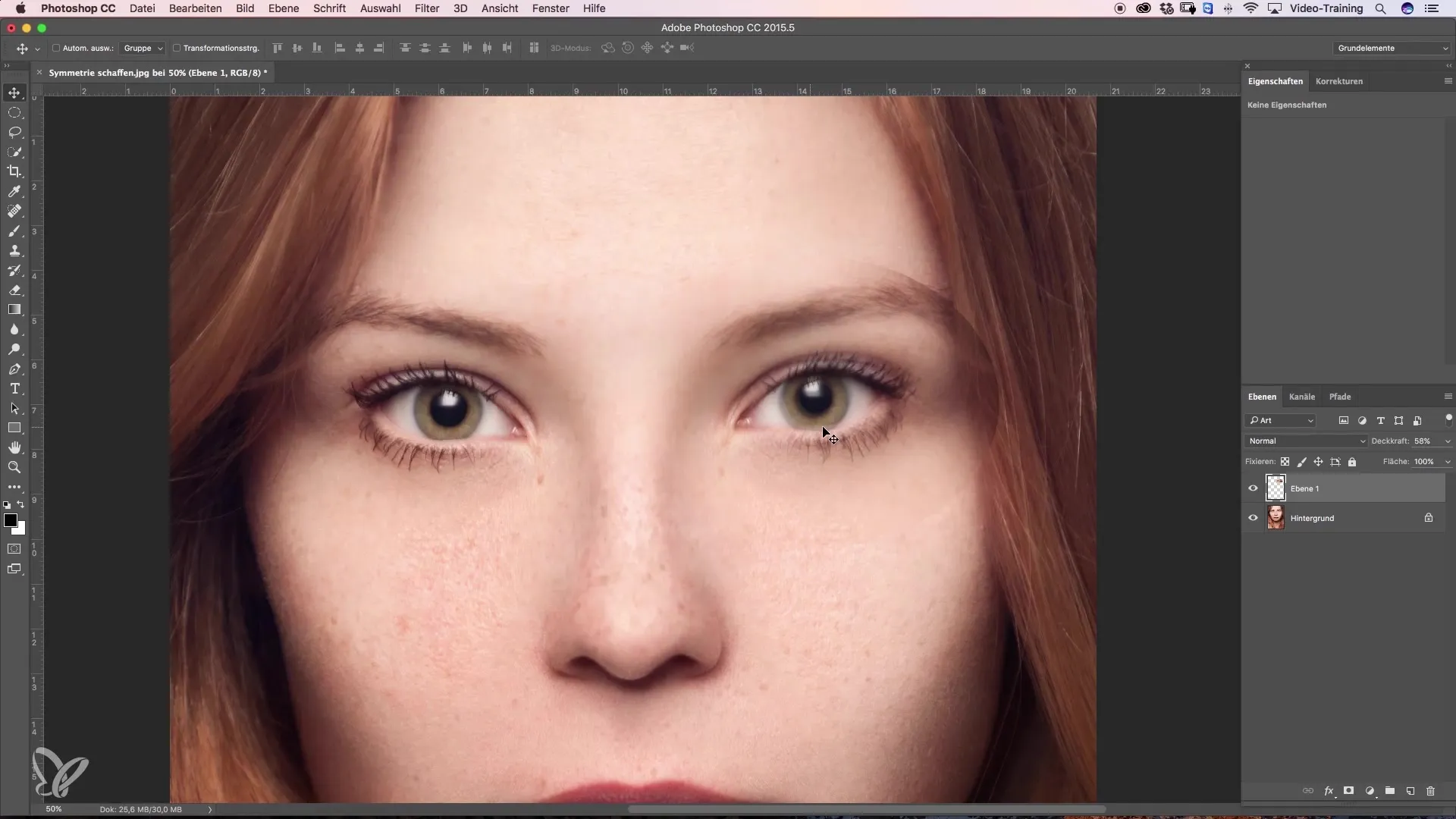
Pasul 7: Mascarea marginilor
Pentru a masca marginile dure ale ochiului răsucit, apasă pe simbolul de mască din partea de jos a paletei de straturi. Asta va crea o mască goală. Cu un instrument de pensulă cu duritate mică, poți estompa ușor marginile.
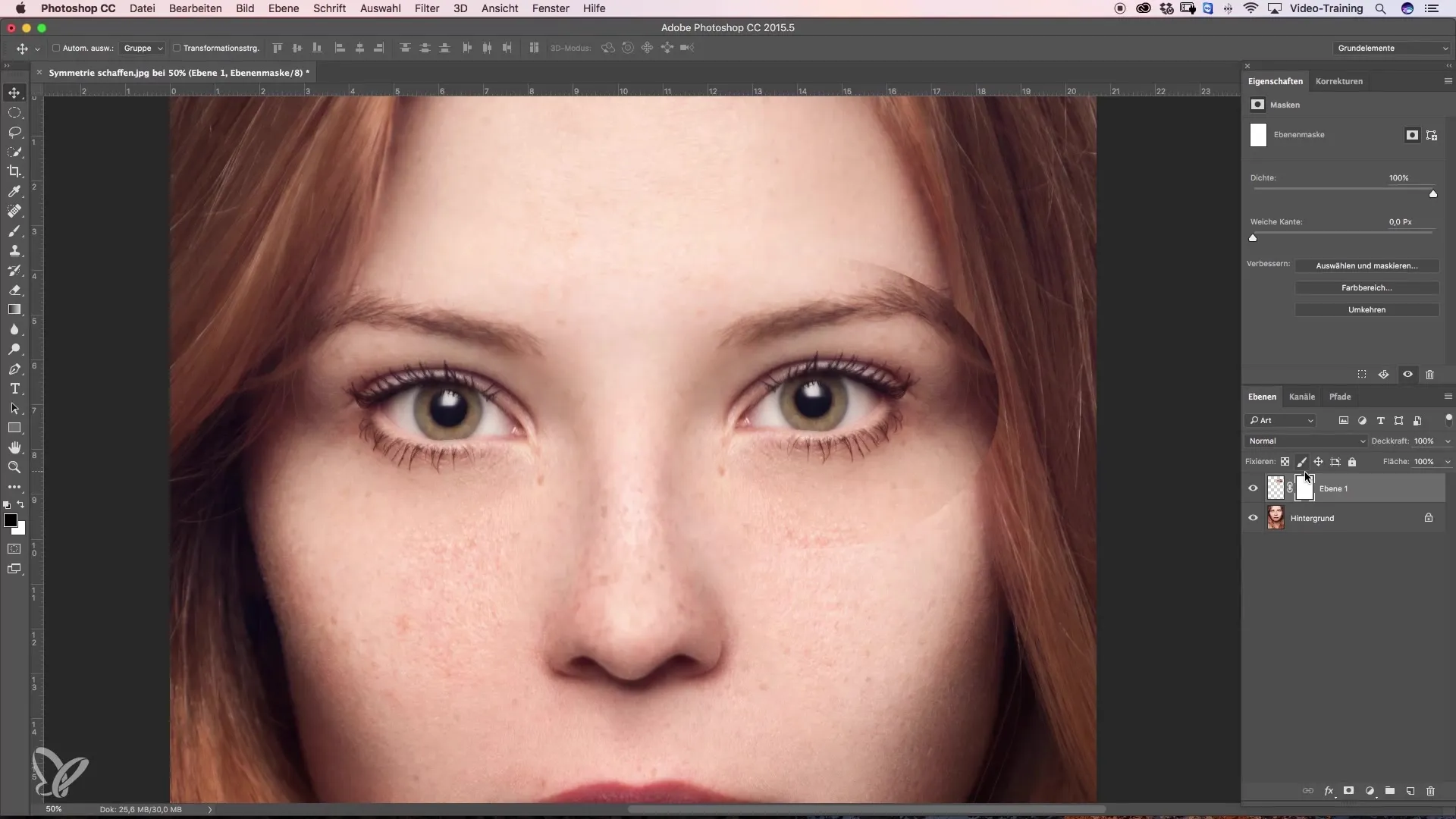
Pasul 8: Întoarcerea modificării culorii
Pentru a optimiza amestecul din mască, setează culoarea din prim-plan pe negru. Acum poți vopsi cu o pensulă mare în zona umplută a noului ochi. Asigură-te că creezi tranziții moale pentru a obține un aspect uniform.
Pasul 9: Lucru detaliat asupra mascării
Schimbă vârful pensulei cu un diametru mai mic pentru a face corecții precise în apropierea ochiului. Asigură-te că lucrezi cu atenție și în zonele mai dificile pentru a obține rezultate optime.
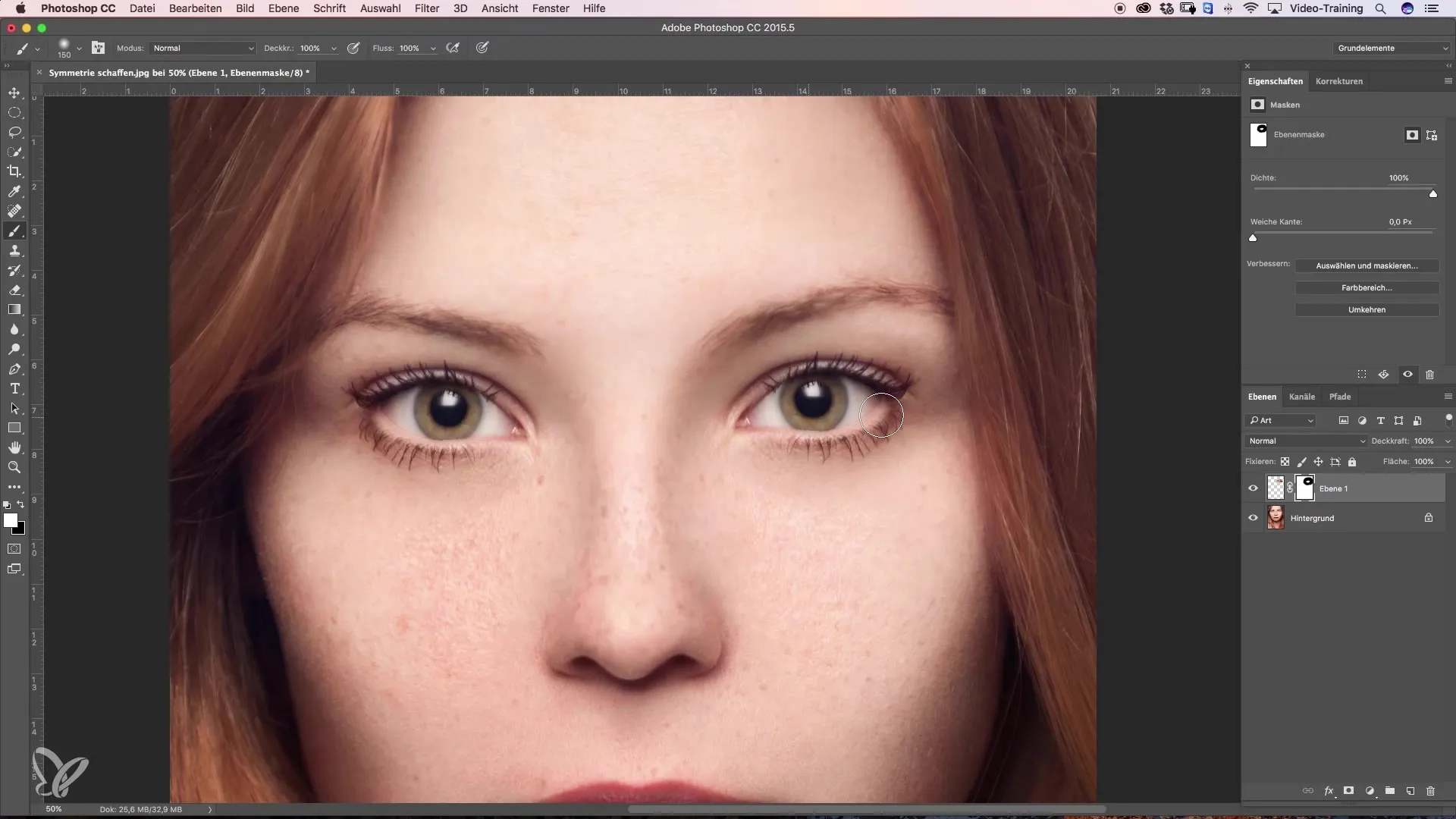
Pasul 10: Corectura finală și evaluarea
Acum te rugăm să privești întreaga imagine și să decizi dacă ești mulțumit de rezultatul obținut. Compară modificările înainte și după editare și discută dacă simetria și impactul general al feței apar plăcute.
Rezumat – Retușare Beauty: Crearea simetriei în imagini
Ghidul îți arată cum poți crește simetria în imaginile tale folosind tehnici specifice în Photoshop. Cu un echilibru bine realizat al trăsăturilor faciale, poți oferi imaginii tale o nouă estetică.
Întrebări frecvente
Cum pot ilumina uniform imaginea?Asigură-te că sursele tale de lumină sunt distribuite uniform și că nu există umbre pe față.
Ce fac dacă un ochi pare mai mic decât celălalt?Folosește uneltele de selecție și transformare pentru a copia sau a mări ochiul mai mic.
Cum pot face marginile măștii mai moi?Reduce durețea uneltei tale de pensulă și lucrează cu un vârf de pensulă mai mare.
Pot folosi această tehnică pentru alte trăsături faciale?Da, metoda poate fi folosită și pentru nas și gură, atâta timp cât aplici aceleași principii.
Există sfaturi pentru începători în Photoshop?Începe cu imagini simple și experimentează cu tehnicile de selecție și mască pentru a te familiariza cu software-ul.


